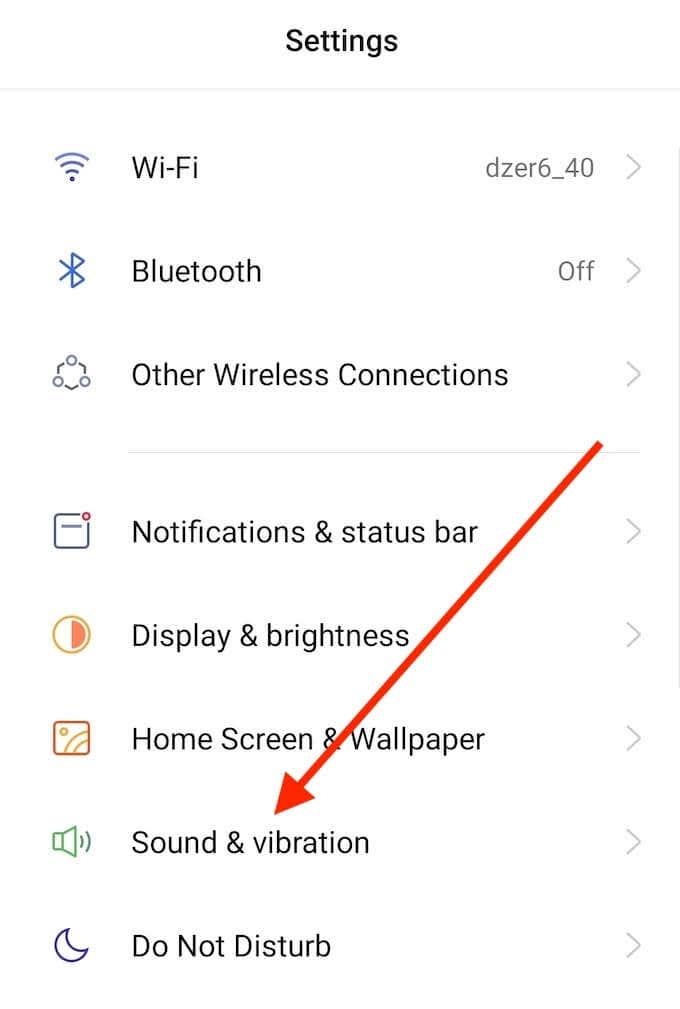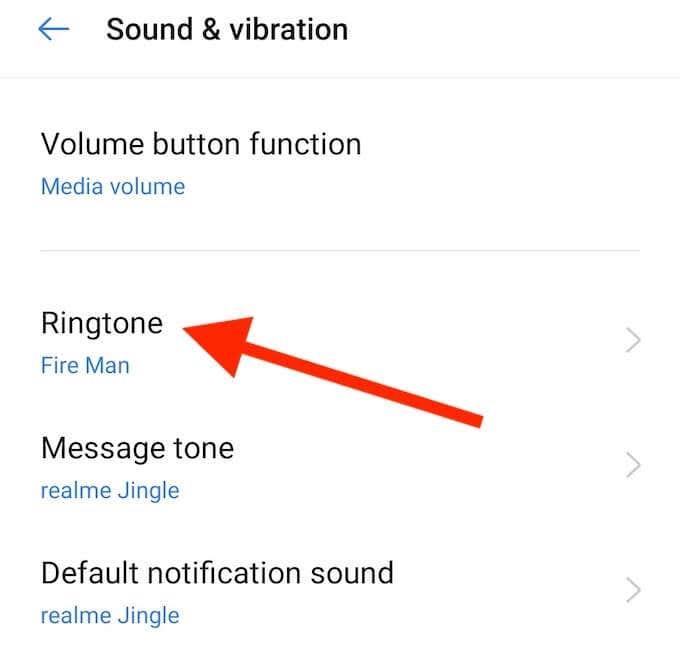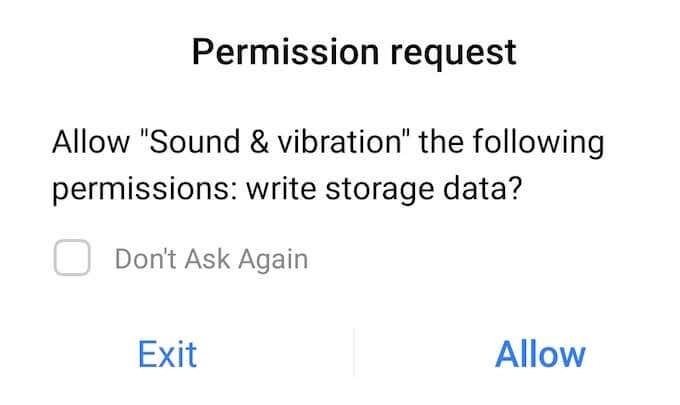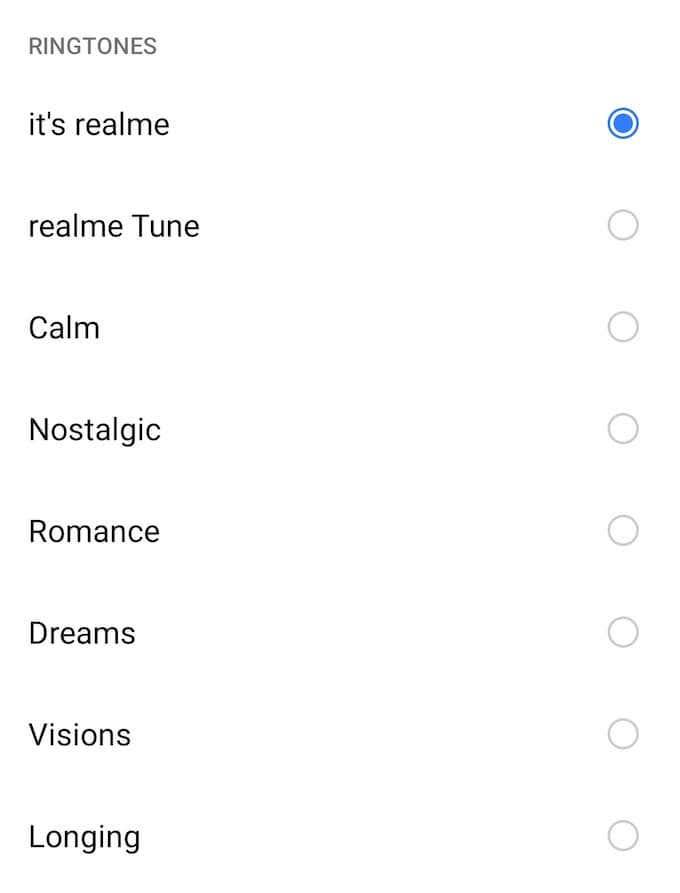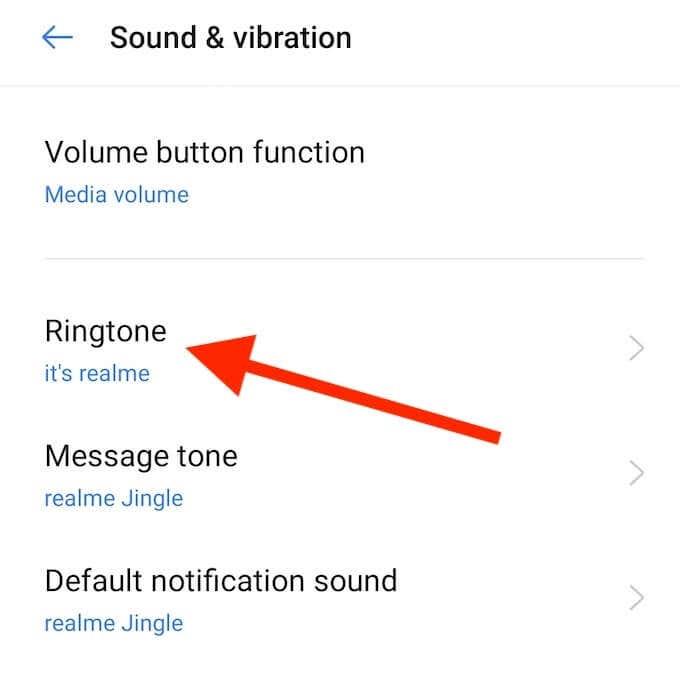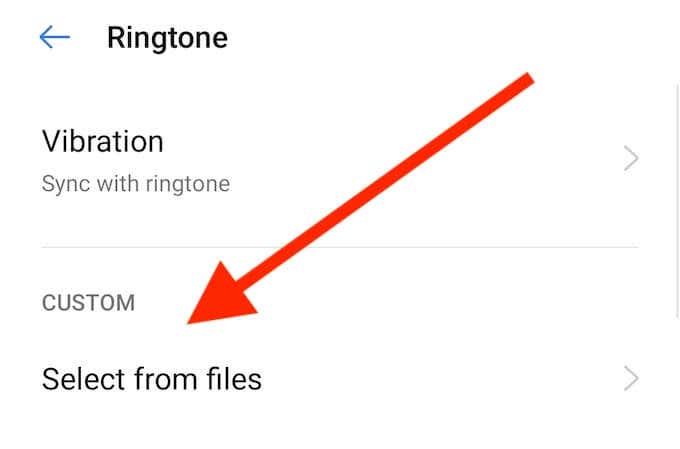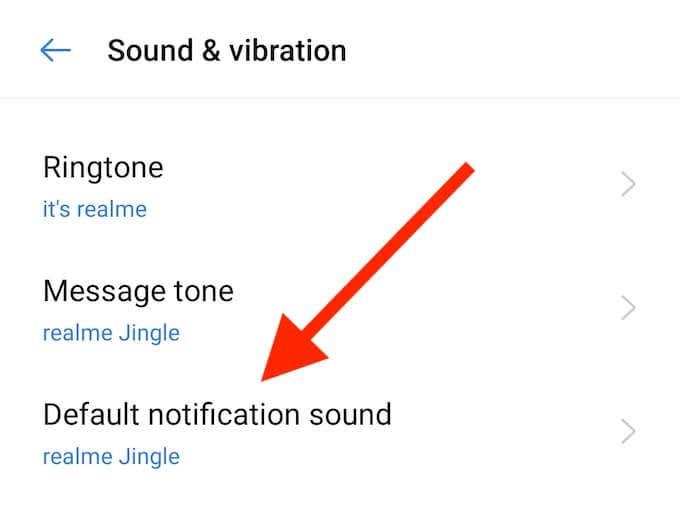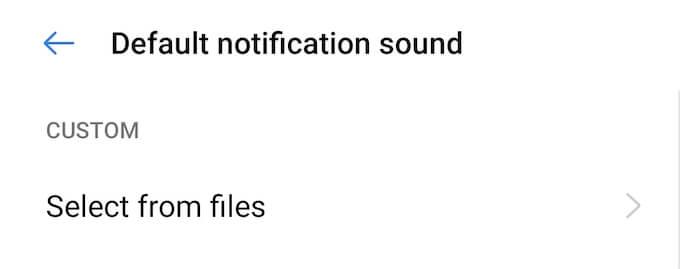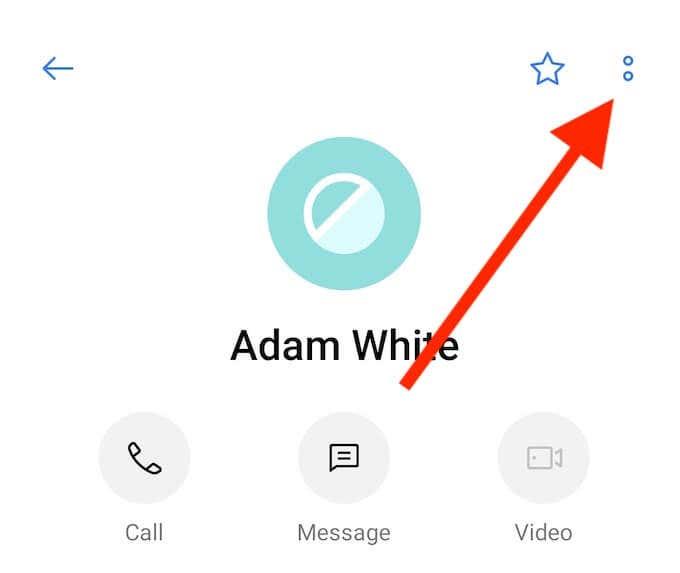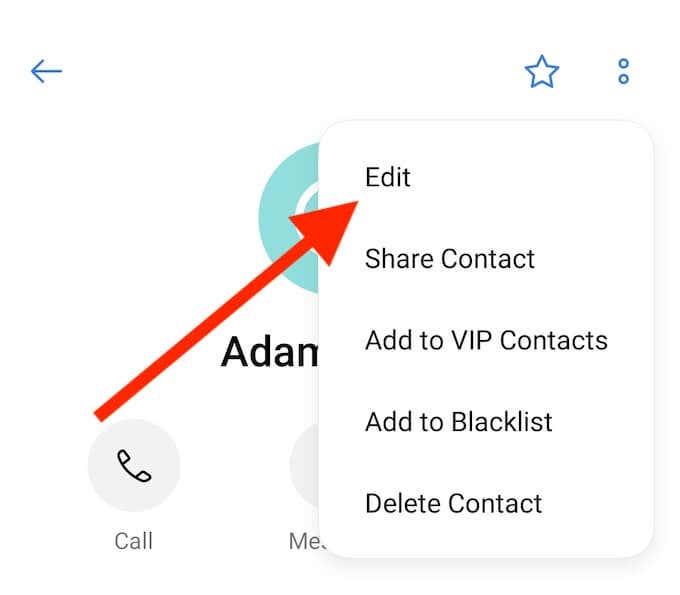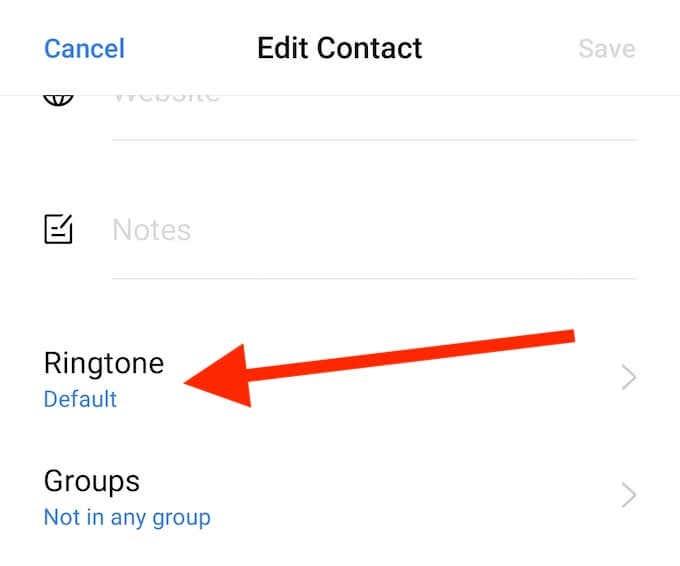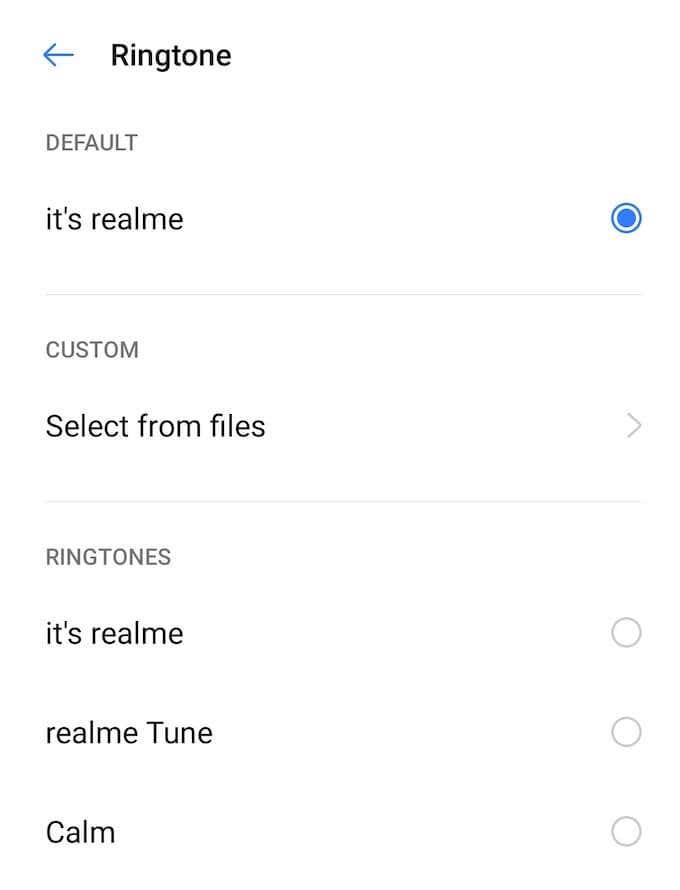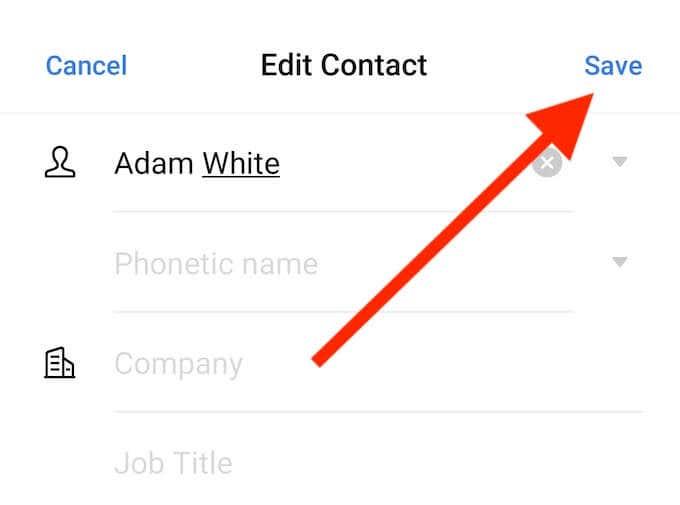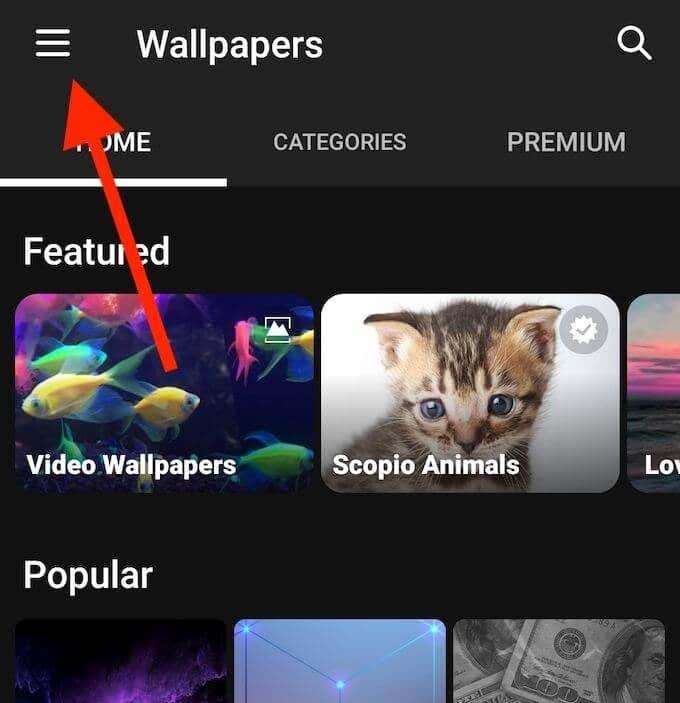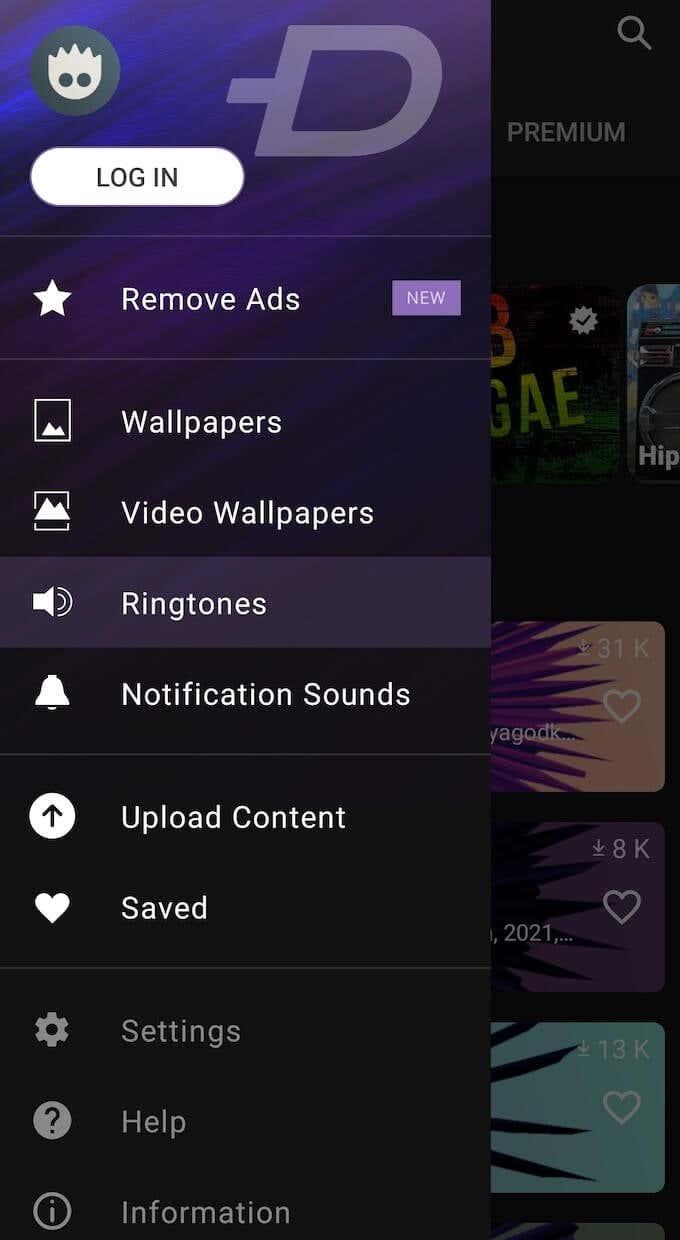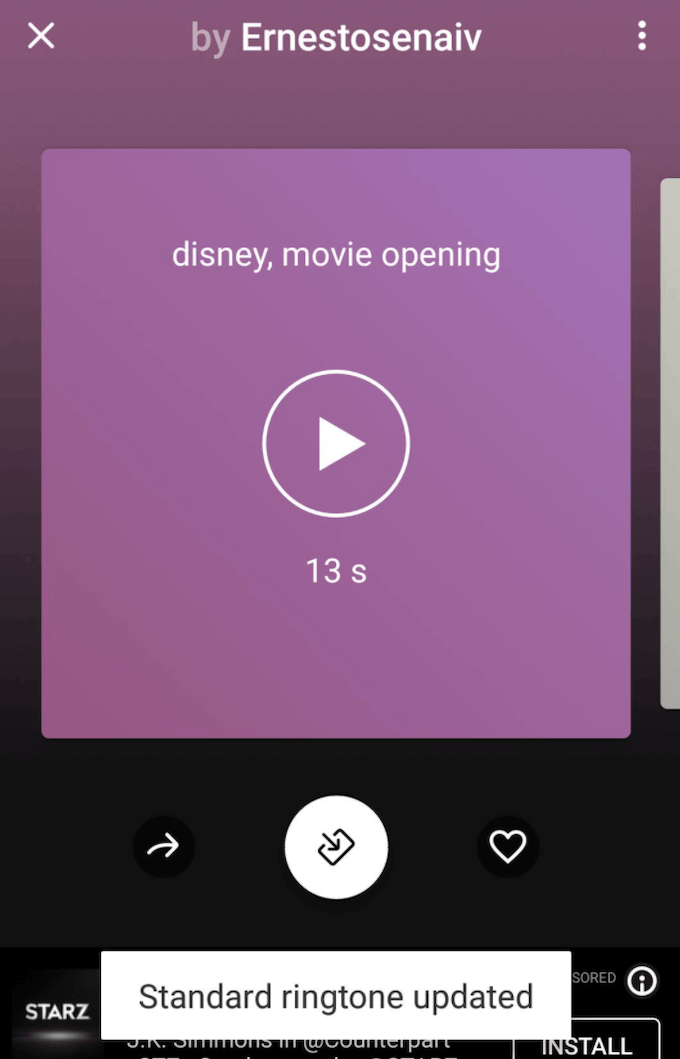Ar kada nors buvote atsidūrę situacijoje, kai supainiojate, kad kažkieno telefonas skamba jūsų, nes jame yra tas pats numatytasis skambėjimo tonas? „Android“ leidžia daug tinkinti, įskaitant galimybę pakeisti skambėjimo toną.
Galite tiesiog pasirinkti vieną iš iš anksto nustatytų skambėjimo melodijų, kurias siūlo jūsų išmanusis telefonas. Arba galite nustatyti pasirinktinius skambėjimo tonus iš savo medijos failų arba atsisiųsti visiškai naują skambėjimo toną naudodami trečiosios šalies programą, kad galėtumėte maksimaliai suasmeninti.

Sužinokite visus būdus, kaip nustatyti „Android“ skambėjimo tonus ir keisti juos taip dažnai, kaip norite.
Kaip įjungti „Android“ skambėjimo melodijas
Jei numatytasis telefono skambėjimo tonas erzina, o gal jis tiesiog nesijaučia savas, galite lengvai jį pakeisti telefono nustatymuose. Norėdami pakeisti „Android“ skambėjimo toną, atlikite toliau nurodytus veiksmus.
- Išmaniajame telefone atidarykite nustatymus .
- Pasirinkite Garsas ir vibracija .
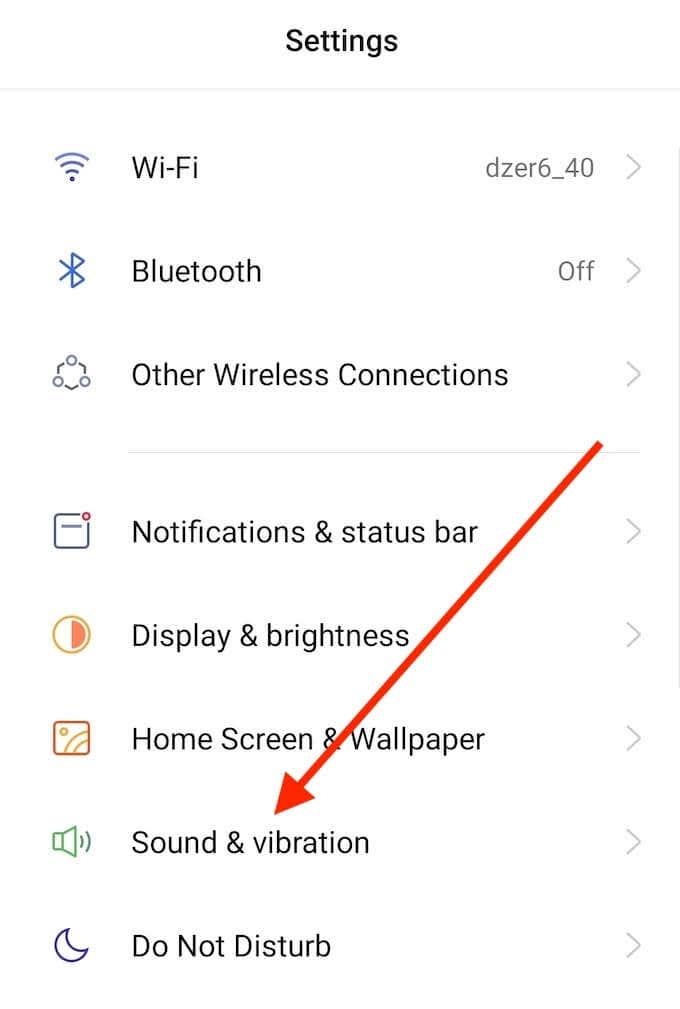
- Slinkite žemyn ir pasirinkite Skambėjimo tonas .
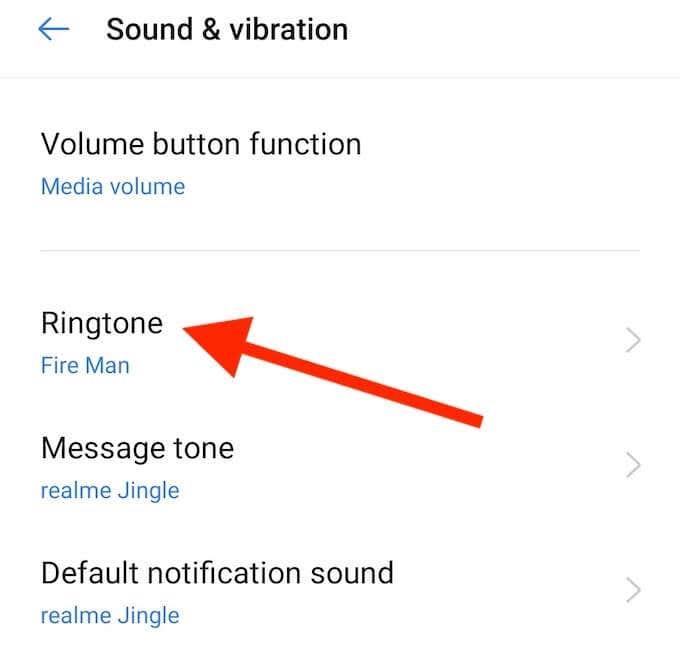
- Kai pamatysite iššokantįjį leidimo užklausos langą, pasirinkite Leisti , kad tęstumėte.
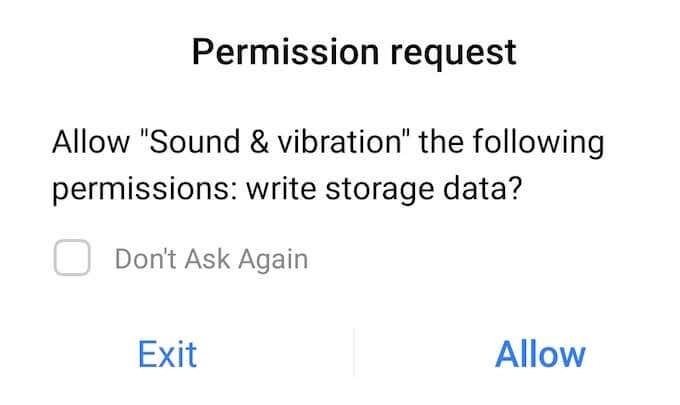
- Dalyje Skambėjimo melodijos rasite iš anksto nustatytų „Android“ skambėjimo melodijų pasirinkimą.
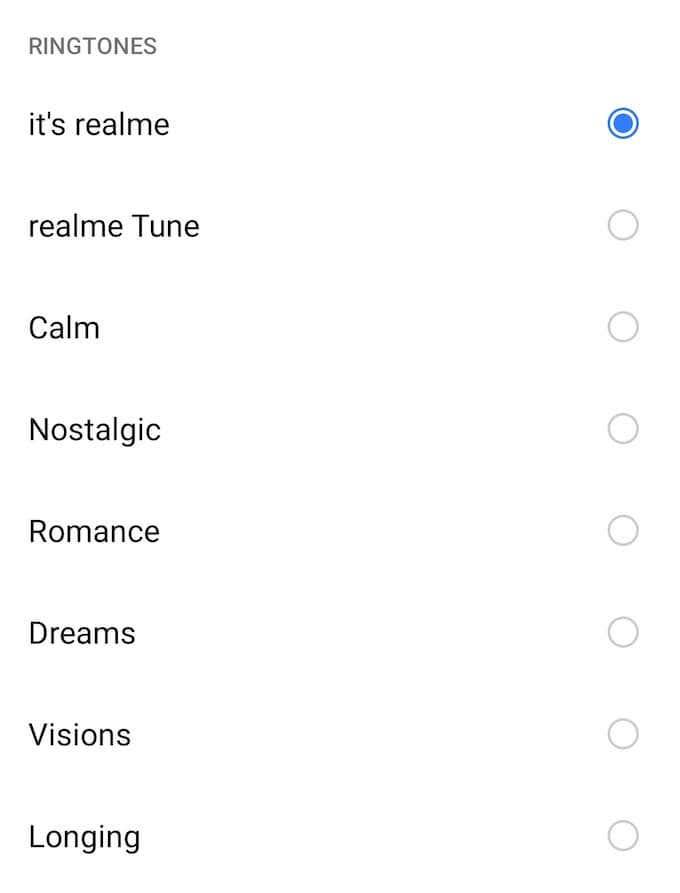
Pasirinkite juos po vieną, kad išgirstumėte, kaip jie skamba, tada pasirinkite norimą.
Kaip nustatyti pasirinktinius „Android“ skambėjimo tonus
Taip pat galite nustatyti savo pasirinktinį skambėjimo toną „Android“ telefone naudodami „Nustatymų“ programą. Atminkite, kad prieš nustatydami tinkintą Android skambėjimo toną, turite atsisiųsti garso failą į savo išmanųjį telefoną. Jei norite pakeisti skambėjimo toną į labiau suasmenintą, atlikite toliau nurodytus veiksmus.
- Išmaniajame telefone atidarykite nustatymus .
- Pasirinkite Garsas ir vibracija .
- Slinkite žemyn ir pasirinkite Skambėjimo tonas .
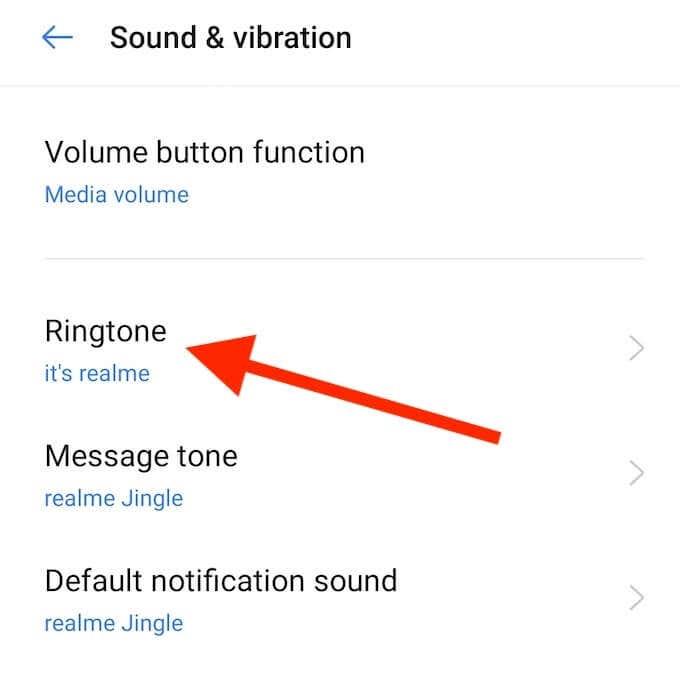
- Priklausomai nuo to, kokį telefoną turite, yra įvairių būdų, kaip nustatyti pasirinktinį skambėjimo toną „Android“. Tai gali būti atskira priskirta skiltis, kurioje rasite parinktį Pasirinkti iš failų , arba tai gali būti + piktograma, kurią turėsite pasirinkti norėdami pridėti tinkintą skambėjimo toną.
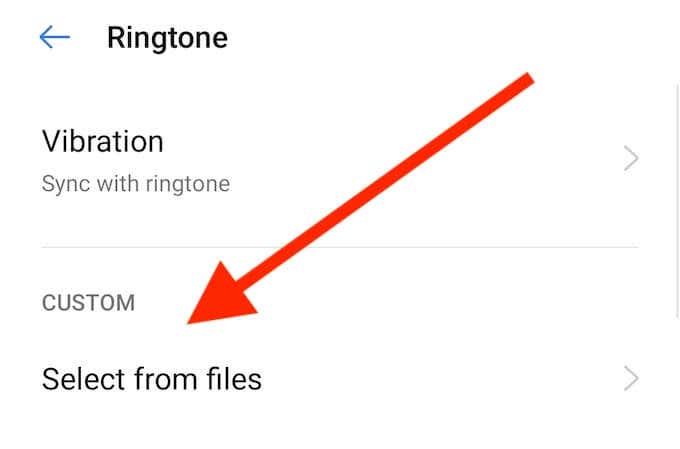
Tada pamatysite visų atsisiųstų garso failų sąrašą. Pasirinkite vieną iš jų, kad nustatytumėte kaip naują tinkintą Android skambėjimo toną.
Kaip nustatyti tinkintą „Android“ pranešimo garsą
Nustačius tinkintą „Android“ skambėjimo toną, galbūt norėsite jį tęsti ir pakeisti pranešimo garsą „Android“ įrenginyje. Pirmiausia būtinai atsisiųskite norimą naudoti pranešimo toną arba pranešimo garsą, tada atlikite toliau nurodytus veiksmus.
- Išmaniajame telefone atidarykite nustatymus .
- Pasirinkite Garsas ir vibracija .
- Slinkite žemyn ir pasirinkite Numatytasis pranešimo garsas .
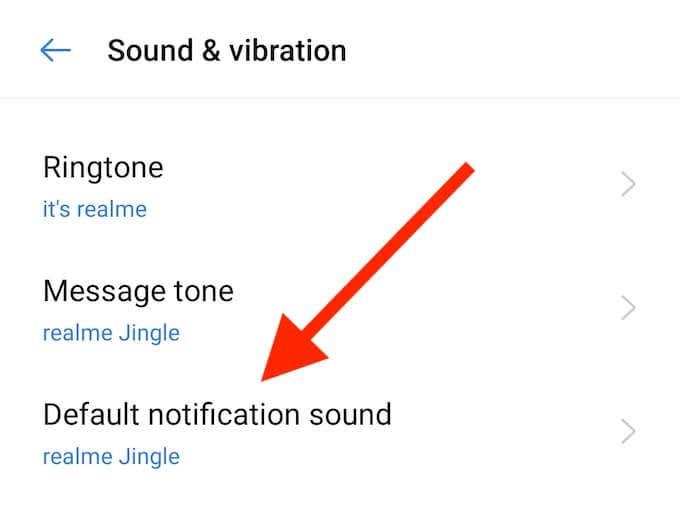
- Pasirinkite Pasirinktinis > Pasirinkti iš failų ir pasirinkite garso failą, kurį norite naudoti kaip naują pranešimo garsą.
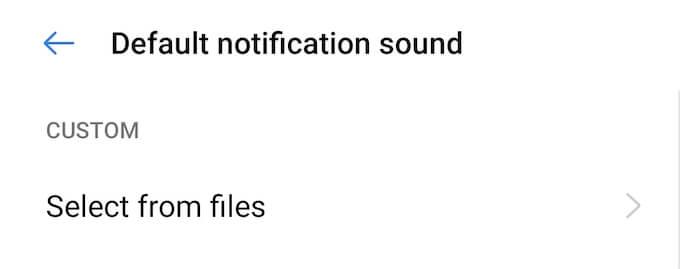
Tą pačią procedūrą galite pakartoti, kad pakeistumėte numatytąjį pranešimo toną į pasirinktinį.
Kaip nustatyti „Android“ skambėjimo melodijas konkretiems kontaktams
Jei norite sužinoti, kas skambina prieš pakeldami telefoną ar net žiūrėdami į jį, galite nustatyti konkrečius „Android“ skambėjimo tonus skirtingiems kontaktams. Tai padės lengviau atpažinti skambinantįjį ir neleis jums nuobodžiauti nuolat girdėti tą patį numatytąjį skambėjimo toną.
Norėdami nustatyti „Android“ skambėjimo toną konkrečiam kontaktui, atlikite toliau nurodytus veiksmus. Atminkite, kad instrukcijos gali šiek tiek skirtis priklausomai nuo to, kokį išmanųjį telefoną naudojate.
- Telefone atidarykite programą Kontaktai ir raskite kontaktą, kuriam norite nustatyti skambėjimo toną.
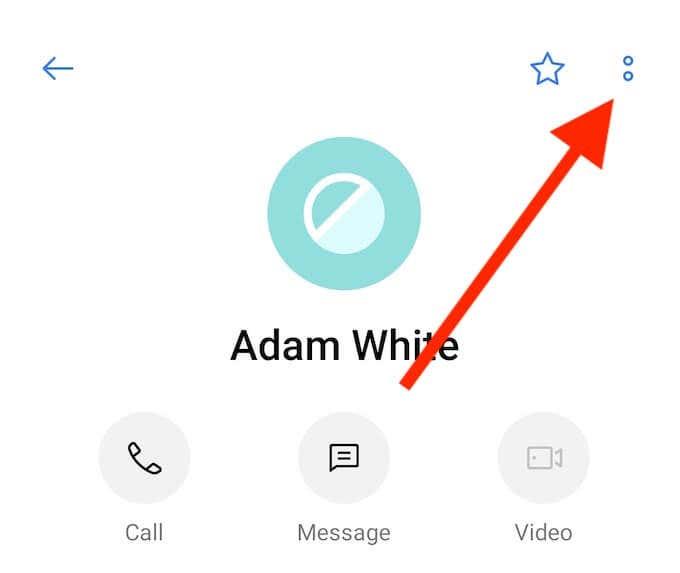
- Atidarykite kontakto nustatymus ir pasirinkite Redaguoti .
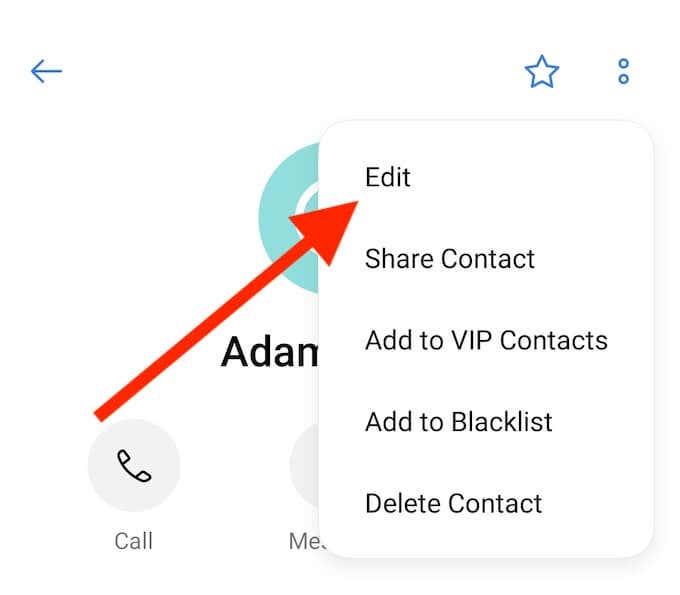
- Slinkite žemyn ir pasirinkite Skambėjimo tonas .
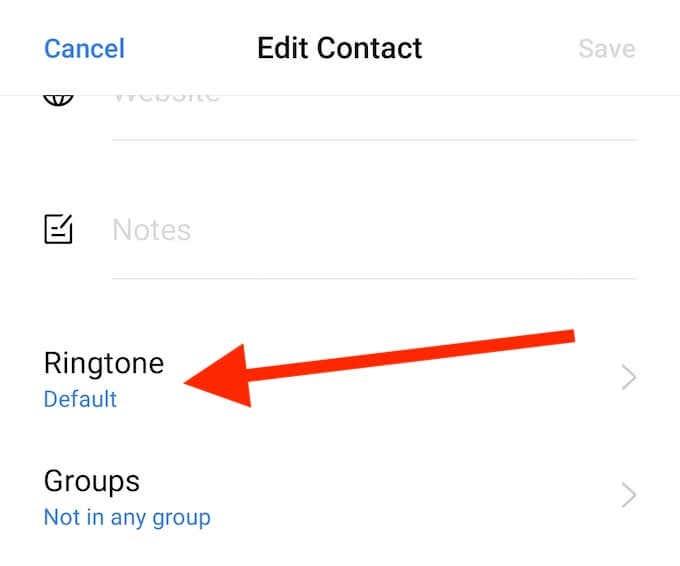
- Dalyje Skambėjimo melodijos galite pasirinkti vieną iš iš anksto nustatytų skambėjimo tonų arba pasirinkti Pasirinktinis ir nustatyti asmeninį skambėjimo toną iš medijos failo savo kontaktui.
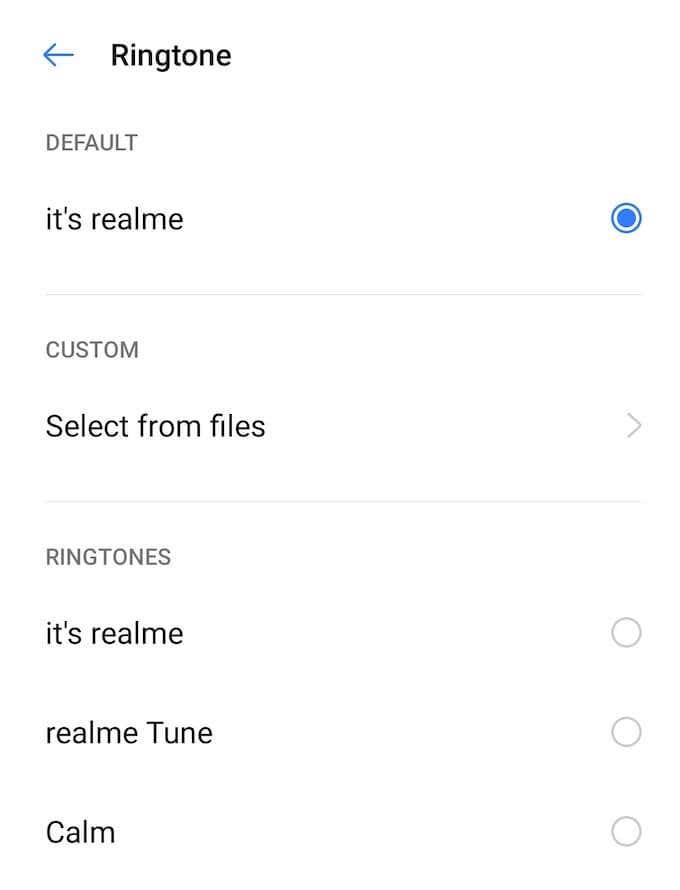
- Pasirinkę tinkamą skambėjimo toną, grįžkite į puslapį Redaguoti kontaktą ir pasirinkite Išsaugoti .
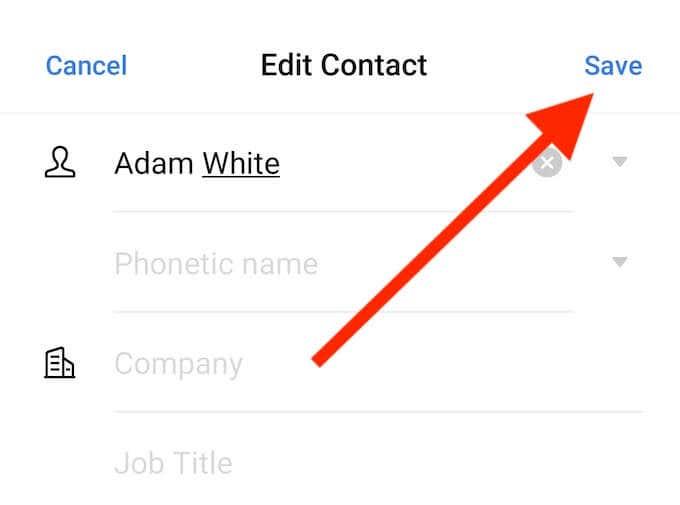
Dabar galite pakartoti procedūrą, norėdami nustatyti skirtingus skambėjimo tonus skirtingiems kontaktams savo „Android“ įrenginyje.
Kaip pakeisti „Android“ skambėjimo melodijas naudojant „Zedge“.
Taip pat galite naudoti trečiųjų šalių programas ir svetaines, kad surastumėte ir įdiegtumėte naujus skambėjimo tonus savo „Android“ įrenginyje. Viena iš plačiai naudojamų tokių programų yra „ Zedge“ . Tai tinkinimo programa, skirta „Android“, kuri padės sukurti unikalią išmaniojo telefono išvaizdą, ypatingą dėmesį skiriant ekrano fonams ir skambėjimo tonams.
„Zedge“ leidžia lengvai atsisiųsti ir nustatyti naujus skambėjimo tonus vos keliais paspaudimais programoje. Yra nemokama versija, kurią galite naudoti, jei neprieštaraujate skelbimams, arba mokėti už prenumeratą, jei planuojate dažnai naudoti Zedge. Štai kaip naudoti Zedge norėdami nustatyti naujus „Android“ skambėjimo tonus savo išmaniajame telefone.
- Atidarykite „Zedge“ savo telefone.
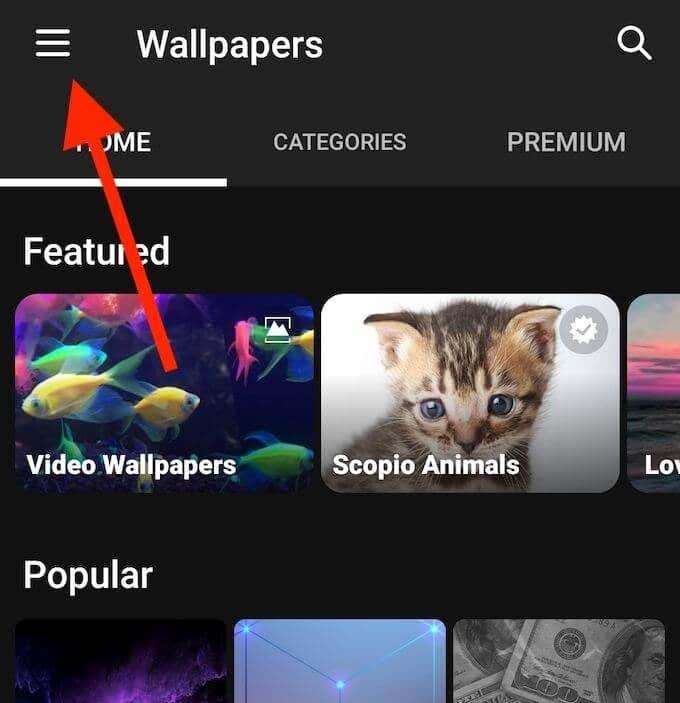
- Viršutiniame kairiajame ekrano kampe atidarykite meniu ir pasirinkite Skambėjimo melodijos .
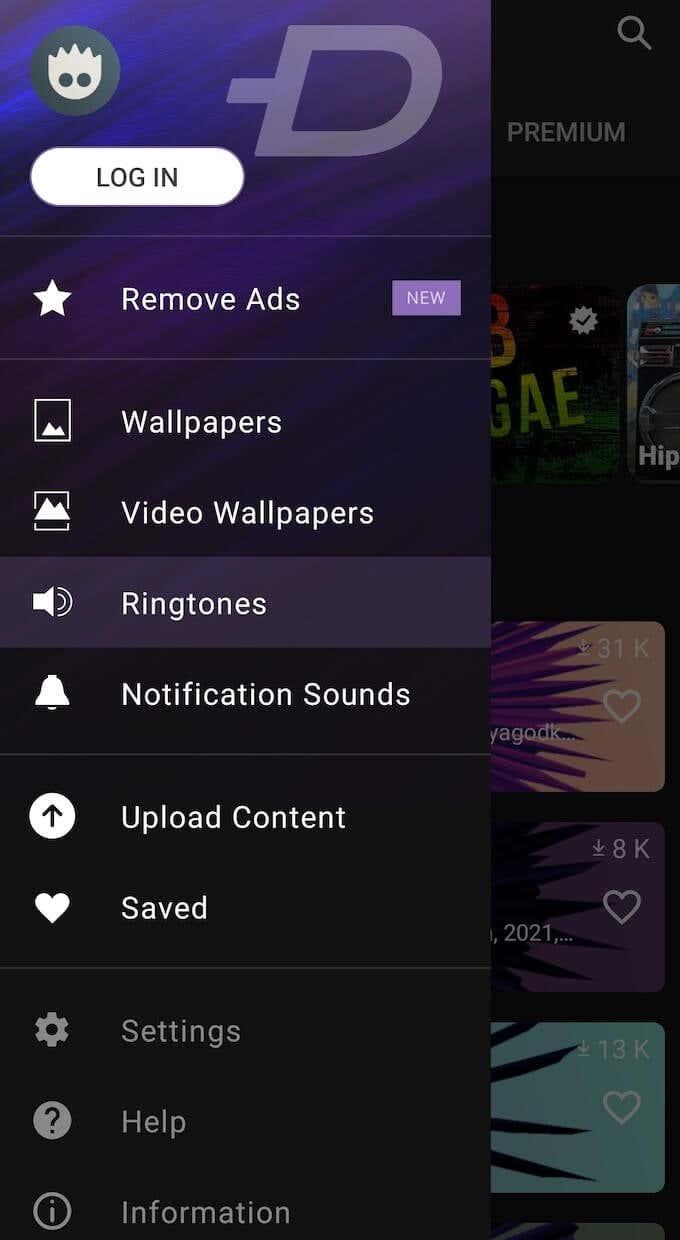
- Galite naršyti garso failus naudodami kategorijas, pvz., muzikos žanrus, populiarias melodijas ar net šalis, taip pat ieškoti konkretaus takelio programoje.
- Suradę jums patinkantį skambėjimo toną, pasirinkite jį programoje.
- Pasirinkite Išsaugoti > Nustatyti skambėjimo toną .
- Pasirinkite Leisti , kad suteiktumėte Zedge prieigą prie medijos failų.
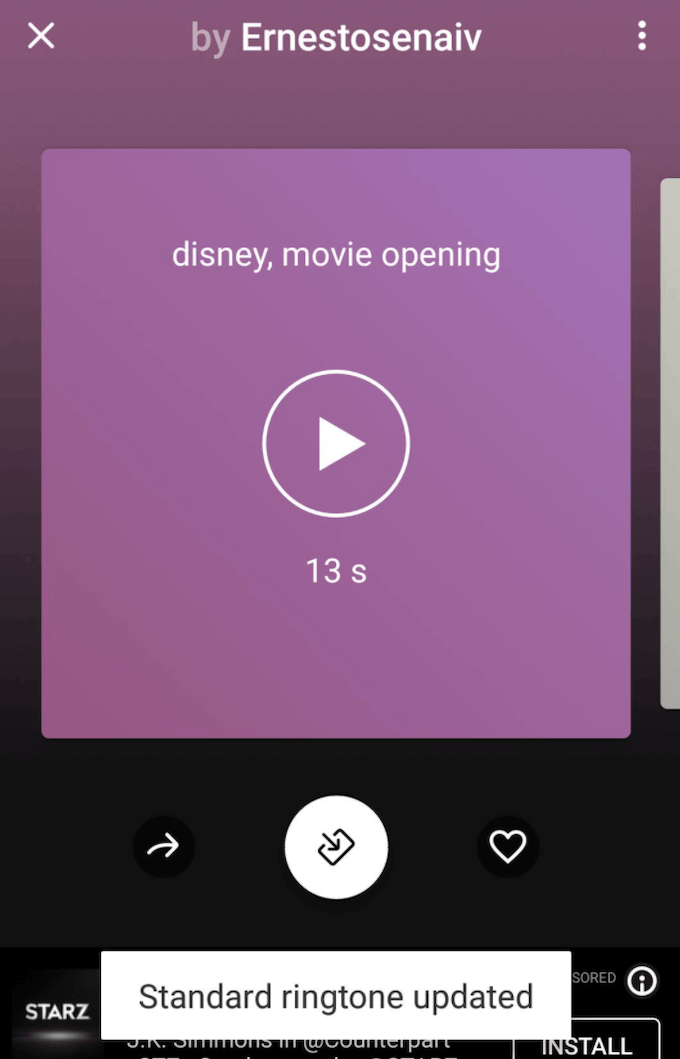
Pamatysite iššokantįjį pranešimą Standartinis skambėjimo tonas atnaujintas , o tai reiškia, kad sėkmingai pakeitėte „Android“ skambėjimo toną. Taip pat galite naudoti Zedge norėdami nustatyti pasirinktinius pranešimus, žadintuvo garsą, kontakto skambėjimo toną, taip pat tiesiog išsaugoti jums patinkančius skambėjimo tonus telefone, kad galėtumėte juos naudoti ateityje.
Pakeiskite numatytąjį skambėjimo toną į kažką linksmo
Skambėjimo tono keitimas nėra tik būdas suasmeninti išmanųjį telefoną. Tai taip pat gali pagerinti jūsų produktyvumą. Pavyzdžiui, jei „Android“ įrenginyje nustatysite skirtingus skambėjimo tonus asmeniniams ir profesiniams kontaktams, tai padės išlaikyti du pasaulius atskirai.
Jei jaučiate nostalgiją dėl tos senos „Nokia“, kurią turėjote, taip pat galite rasti skambėjimo toną, kuris skamba kaip tikrasis praeities telefonas.
Ar dažnai keičiate skambėjimo tonus „Android“? Kuriam naujo skambėjimo tono nustatymo būdui teikiate pirmenybę: naudojant išmaniojo telefono nustatymus ar trečiosios šalies parinktį? Pasidalykite savo patirtimi su Android skambėjimo tonais toliau pateiktame komentarų skyriuje.